Costruire viaggi
Informazioni su Building Journeys
Un viaggio rappresenta il flusso di lavoro di un cliente con la vostra organizzazione. In altre parole, i viaggi descrivono l’esperienza end-to-end che i clienti (o altre persone di interesse) hanno quando interagiscono con la vostra azienda. Il viaggio può essere un singolo passo, una sequenza di passi ordinati o una rete di passi interconnessi che rispondono dinamicamente all’attività del cliente per garantire il miglior risultato in ogni touchpoint.
I viaggi sono costituiti da tappe individuali. Una pietra miliare è un punto di contatto importante nel percorso del cliente (ad esempio, quando il cliente crea un account o contatta il team di assistenza) nel tentativo di raggiungere un risultato. Il movimento lungo un viaggio non è necessariamente lineare. I clienti possono avanzare e retrocedere lungo il percorso man mano che soddisfano i diversi criteri delle tappe.
Pianificazione del viaggio
È importante pianificare lo scopo del viaggio prima di costruirlo in Qualtrics. Durante la pianificazione del viaggio, chiedetevi quanto segue:
- Quali sistemi di dati hanno le informazioni necessarie per costruire il mio viaggio?
- Quali campi dei miei sistemi di dati sono importanti per questo viaggio?
- Quali azioni dovrebbero scaturire da questo viaggio?
Esempio: Vediamo un esempio di viaggio e come rispondere alle domande di cui sopra:
- Viaggio del cliente: Quando un cliente completa l’onboarding, l’account manager deve ricevere una notifica e il cliente deve essere aggiunto automaticamente alla campagna di marketing per i nuovi clienti.
- Quali sistemi di dati hanno le informazioni necessarie per costruire il mio viaggio? La mia azienda utilizza un database SQL per memorizzare le informazioni relative all’utilizzo del prodotto da parte dei clienti. Utilizziamo Salesforce per gestire i nostri account, quindi dovremo connetterci a Salesforce per inserire le informazioni dell’account manager. Dovremo anche collegarci a Manager, che utilizziamo per gestire le nostre campagne di marketing.
- Quali campi dei miei sistemi di dati sono importanti per questo viaggio? Abbiamo bisogno dei dati di onboarding dalla nostra base SQL, che sono memorizzati come evento vero/falso che indica se l’onboarding è stato completato. Abbiamo anche bisogno del campo Account Owner di Salesforce per notificare il proprietario dell’account. Per aggiungere il cliente alla campagna di Marketo, avremo bisogno del campo Campagna di Marketo.
- Quali azioni dovrebbero scaturire da questo viaggio? Il proprietario dell’account di Salesforce dovrebbe ricevere una notifica e il cliente dovrebbe essere aggiunto a una campagna in Marketo.
Panoramica della costruzione di un viaggio
Questa sezione contiene una panoramica di alto livello delle fasi necessarie per avviare un viaggio di successo. Per ulteriori informazioni, visitate le sezioni e le pagine collegate:
- Creare il viaggio.
- Aggiungere criteri di ingresso.
- Aggiungere regole globali.
- Costruire le tappe del viaggio.
- Anteprima dei risultati del viaggio.
- Prova con la modalità ombra.
- Pubblica il viaggio in diretta.
Questa pagina si concentra sulla costruzione dei componenti principali del viaggio:
- I criteri di ingresso nel viaggio sono regole che determinano se il viaggiatore può entrare nel viaggio.
- Le regole globali sono regole che si applicano a tutti i viaggiatori che superano i criteri di ingresso. Potete usarli per generare un’azione per ogni viaggiatore che entra nel vostro viaggio.
- Le pietre miliari sono i singoli punti di contatto lungo un percorso. Ogni pietra miliare può avere una propria serie di criteri e regole di iscrizione.
Creare un viaggio
- Nella scheda Viaggi, fare clic su Crea nuovo viaggio.
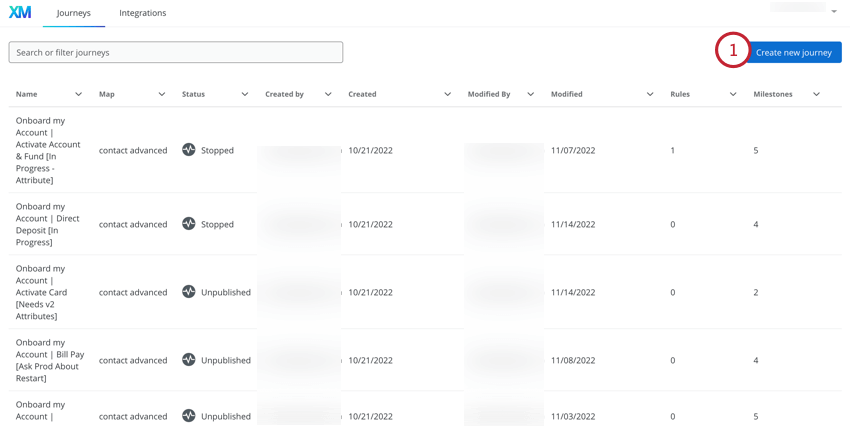
- Date al vostro viaggio un nome unico e identificabile.
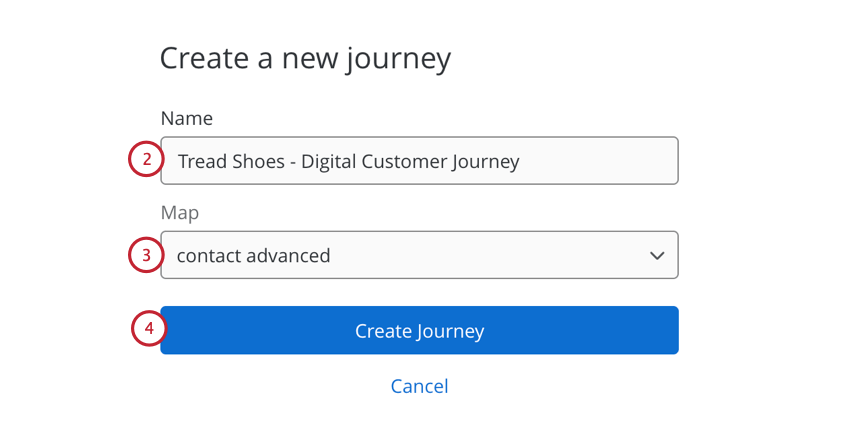
- Selezionare la mappa che contiene i dati da utilizzare nel viaggio. Per ulteriori informazioni sulle mappe, vedere Creazione di mappe.
- Fare clic su Crea viaggio.
Dopo aver creato il viaggio, si accede alla pagina Pietre miliari per costruire i criteri di ingresso e le pietre miliari del viaggio.
Criteri di iscrizione al viaggio
I criteri di ingresso nel viaggio sono regole che determinano quali viaggiatori e dati di eventi possono entrare nel viaggio. Sebbene i criteri di ingresso siano facoltativi, si consiglia di aggiungere criteri di ingresso al viaggio per limitare il numero di viaggiatori che entrano nel viaggio, riducendo il tempo necessario per elaborare i nuovi viaggiatori. È necessario utilizzare i criteri di inserimento del viaggio per inserire solo i dati degli eventi e i viaggiatori rilevanti per il viaggio del cliente a cui ci si rivolge.
I criteri di ingresso al viaggio dovrebbero includere le condizioni comuni a tutte le tappe. Invece di ripetere queste condizioni all’interno di ogni singola milestone, queste condizioni possono essere incluse nei criteri di ingresso, semplificando le regole delle milestone.
- Nella sezione Pietre miliari del viaggio, fare clic su Aggiungi regola nella casella Criteri di inserimento.
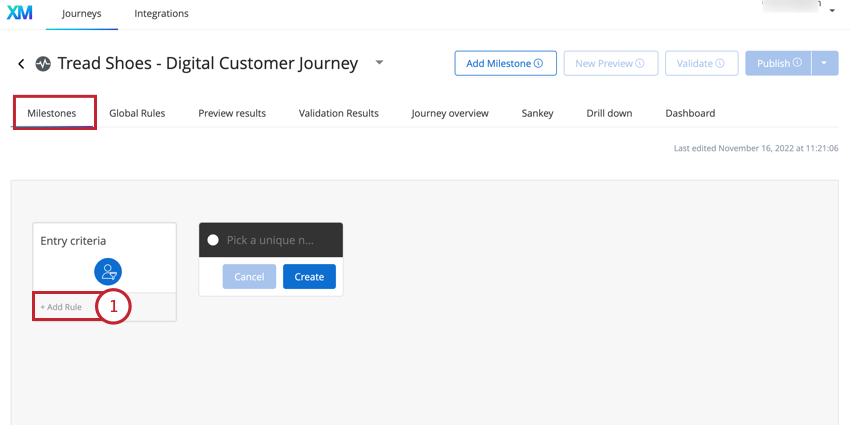
- Date un nome alla vostra serie di regole.
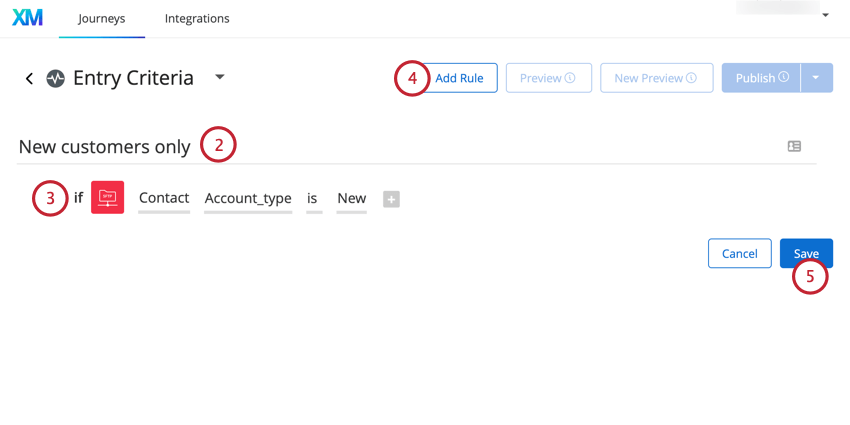
- Iniziate a costruire le vostre regole. Per una guida approfondita sulla creazione di regole, vedere Panoramica delle regole di Customer Journey Optimizer.
- Per aggiungere un’altra regola, fare clic su Aggiungi regola.
- Al termine, fare clic su Salva.
Regole globali
Le regole globali sono regole che si applicano a tutti i viaggiatori che entrano nel vostro viaggio. In altre parole, queste regole si applicano a tutti i viaggiatori che soddisfano i criteri di ingresso. Per creare le regole globali, accedere alla sezione Regole globali del viaggio.
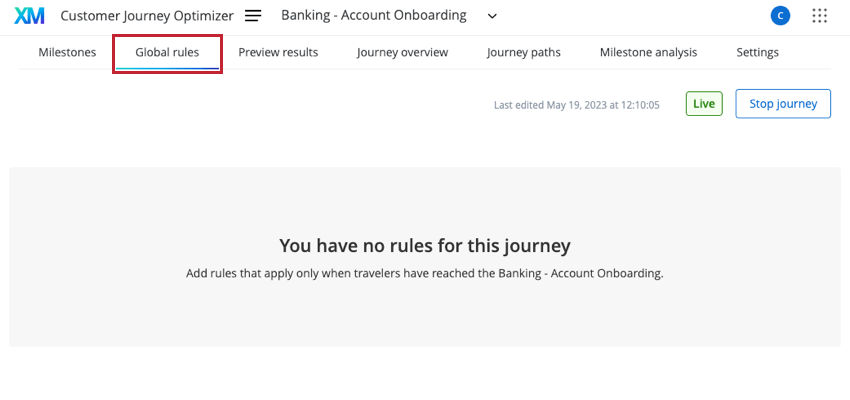
La creazione di una regola globale funziona come la creazione di una regola in una milestone, tranne per il fatto che non si definiscono criteri di ingresso per le regole globali. Invece, i criteri di ingresso della regola globale sono i criteri di ingresso del viaggio. Per istruzioni dettagliate sulla creazione di regole, consultare la sezione Creazione di regole.
Costruire le tappe del viaggio
Le pietre miliari rappresentano i diversi punti di contatto durante il viaggio e le regole determinano il modo in cui i clienti si spostano tra le pietre miliari del viaggio.
Quando un viaggiatore entra in un viaggio, le tappe del viaggio vengono valutate da destra a sinistra. Come prassi ottimale, si dovrebbe configurare la milestone con le regole più esclusive come la milestone più a destra del percorso.
Per costruire il vostro viaggio:
- Passare alla scheda Pietre miliari del viaggio.
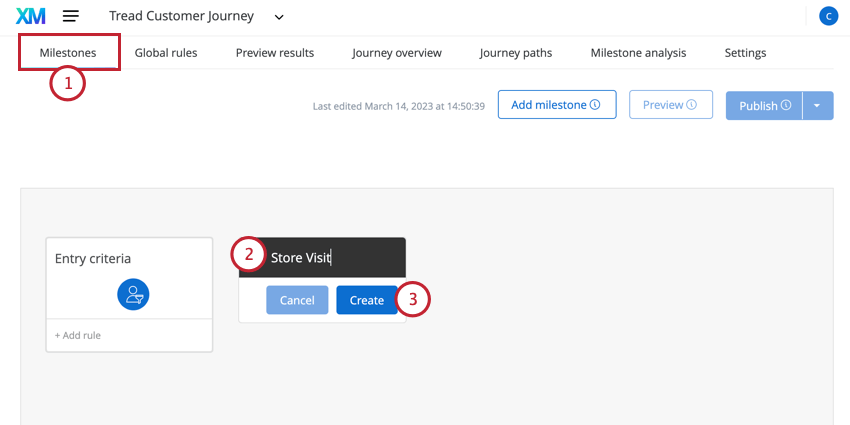
- La prima pietra miliare verrà aggiunta automaticamente al vostro viaggio. Fare clic su di esso e iniziare a digitare il nome della pietra miliare.
- Fare clic su Crea.
- Sotto la nuova milestone aggiunta, fare clic su Aggiungi regola.
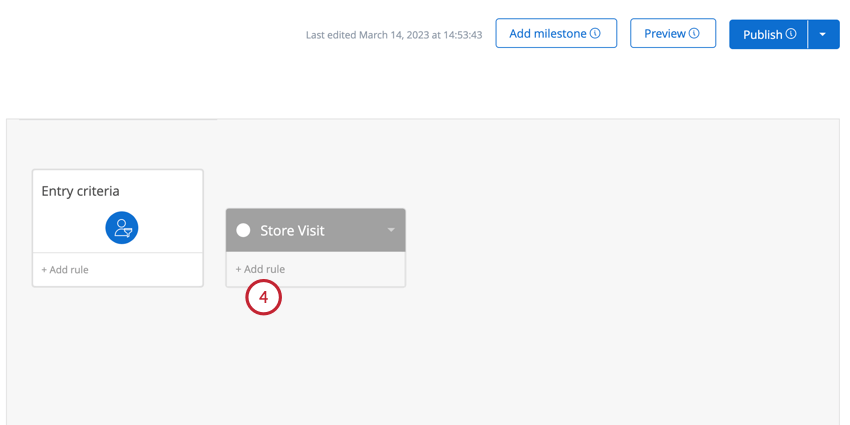
- Nella sezione Criteri di iscrizione, creare le regole dei criteri di iscrizione per la milestone. Queste regole devono essere vere perché un viaggiatore possa entrare nella pietra miliare. Per la creazione dei criteri di inserimento, è possibile utilizzare i dati degli eventi più recenti o le variabili di sessione dei viaggiatori. Per ulteriori informazioni, consultare il Regolamento edilizio.
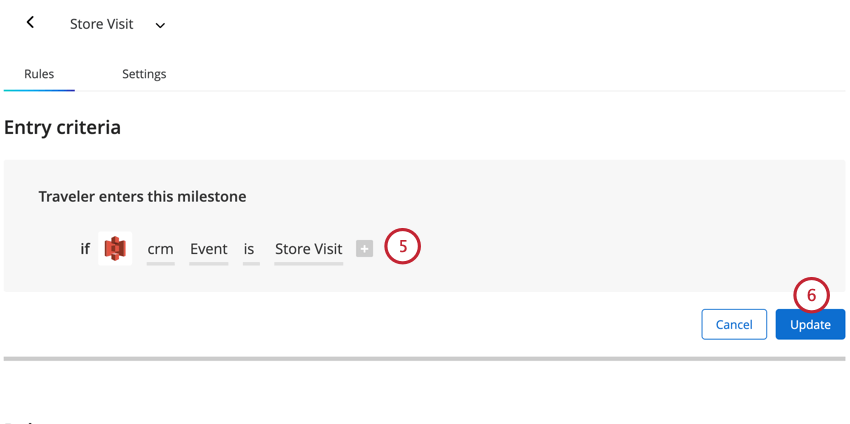
- Una volta terminata la creazione dei criteri di inserimento, fare clic su Aggiorna.
- Nella sezione Regole, creare le regole per la milestone. Spesso contiene l’azione che si desidera intraprendere in seguito all’inserimento della pietra miliare da parte del viaggiatore (ad esempio, l’invio di un’e-mail o l’aggiornamento dei dati del viaggiatore). Per ulteriori informazioni, consultare il Regolamento edilizio.
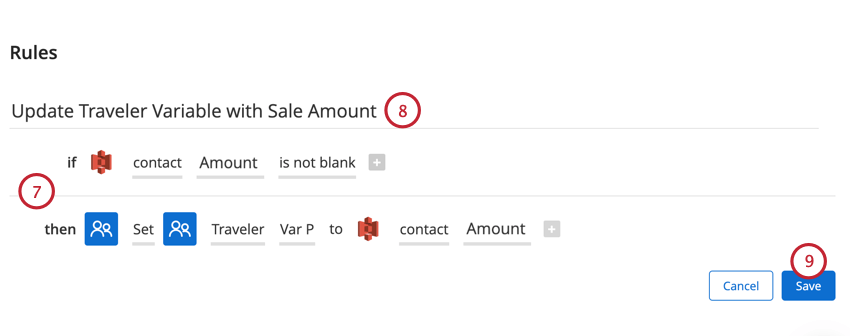 Consiglio Q: è possibile aggiungere fino a 40 regole alla pietra miliare, tuttavia la maggior parte delle pietre miliari ne richiede solo 1 o 2.
Consiglio Q: è possibile aggiungere fino a 40 regole alla pietra miliare, tuttavia la maggior parte delle pietre miliari ne richiede solo 1 o 2. - Date un nome alla vostra regola in modo da sapere cosa fa.
- Una volta terminata la creazione delle regole, fare clic su Salva.
- Fare clic sulla freccia avanti al nome della pietra miliare nell’angolo in alto a sinistra.
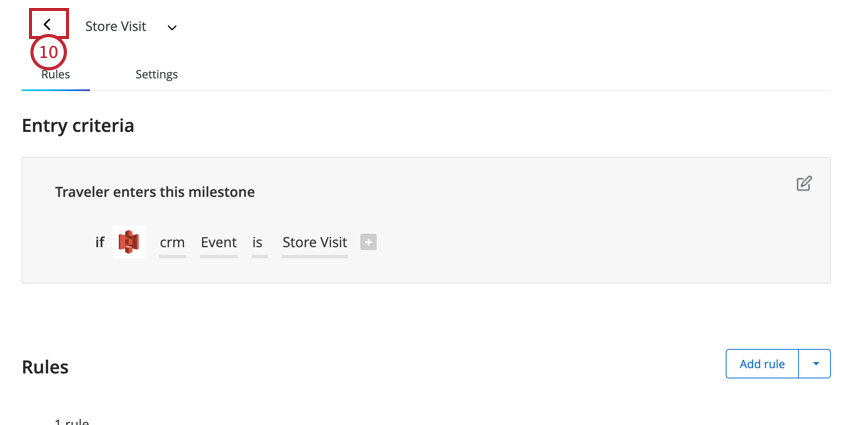
- Fare clic su Aggiungi milestone per aggiungere altre milestone. È possibile aggiungere fino a 20 tappe in un viaggio.
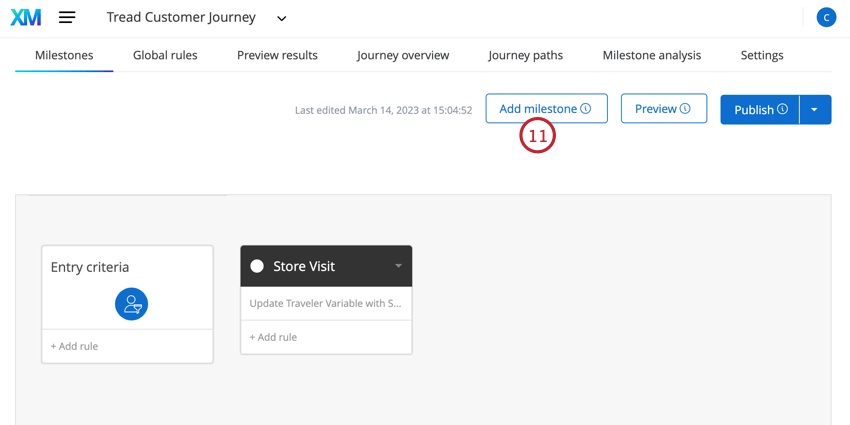 Consiglio Q: Sebbene sia possibile aggiungere fino a 20 tappe a un viaggio, la prassi migliore è quella di avere da 3 a 5 tappe in un viaggio.
Consiglio Q: Sebbene sia possibile aggiungere fino a 20 tappe a un viaggio, la prassi migliore è quella di avere da 3 a 5 tappe in un viaggio.
Personalizzazione delle pietre miliari
Questa sezione illustra le diverse opzioni di personalizzazione disponibili quando si costruiscono le tappe del viaggio.
Opzioni per le pietre miliari
Nella pagina Pietre miliari, fare clic sulla freccia nell’angolo superiore destro di una pietra miliare per visualizzare una lista di opzioni: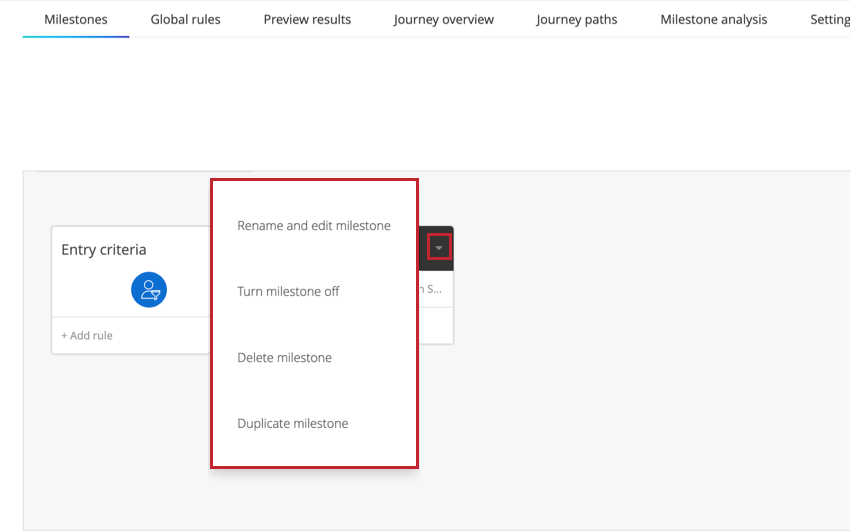
- Rinominare e modificare la pietra miliare: Cambiare il nome della milestone e modificare i criteri e le regole di inserimento. Durante la modifica della milestone, passare il mouse sul suo nome e fare clic sull’icona della matita per modificare il nome della milestone.
- Disattiva la pietra miliare: Disattiva la pietra miliare nel viaggio. Le tappe che sono state disattivate saranno in grigio nel viaggio.
- Elimina la pietra miliare: Rimuove la pietra miliare dal viaggio.
- Duplica la milestone: Copia la milestone. Questa opzione è utile per riutilizzare regole complicate senza doverle ricostruire.
Impostazioni delle pietre miliari
Durante la modifica della milestone, accedere alla scheda Manager per gestire il comportamento della milestone: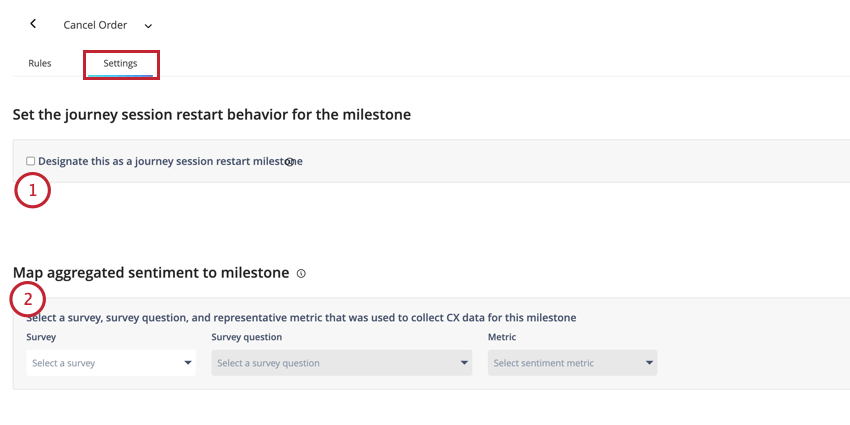
- Designare questo viaggio come tappa di riavvio della sessione: Questa opzione è disattivata per impostazione predefinita. Quando è abilitata, se un viaggiatore rientra in questa pietra miliare (cioè esce dalla pietra miliare e poi vi ritorna) quando il suo viaggio è già iniziato, la sessione di viaggio si conclude e ne inizia una nuova. Quando la sessione viene riavviata, la sessione di viaggio precedente viene impostata come “Incompleta”
Consiglio Q: questa opzione è utile se si prevede che i viaggiatori possano tornare all’inizio del viaggio. Un esempio comune è il percorso che un cliente compie quando chiama il vostro team di assistenza live. Se chiamano una volta e poi chiamano di nuovo per lo stesso problema, è possibile catturare questo dato riavviando la sessione di viaggio quando chiamano il team di assistenza una seconda volta.
- Mappare l’analisi aggregata del sentiment alle milestone: Questa opzione consente di visualizzare una metrica CX insieme ai dati delle milestone. Per ulteriori informazioni, vedere Analisi delle pietre miliari.